雨林木风win7系统自带有IE浏览器,相信大家都熟悉了,安全而且稳定。如果浏览器版本太低了,使用多次都卡的要死,很多软件都默认使用IE浏览器打开网页,IE11加载速度快很多。那么win7怎么将ie浏览器升级到最新版本?接下来一起看看解决方法。
具体方法如下:
1、点击右上角齿轮图标,选择【关于Internet explorer】选项打开;
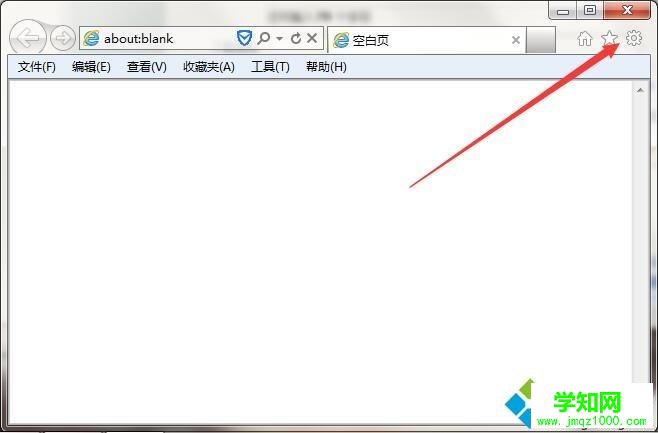
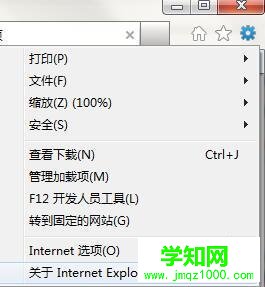
2、点击窗口底下的【英文字样】,跳转微软产品中心;
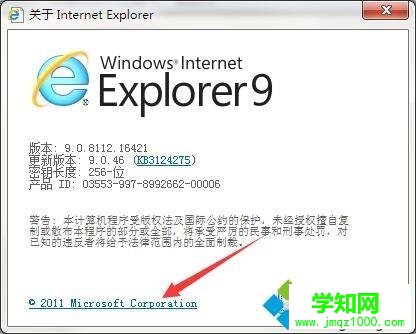
3、利用搜索栏搜索【ie11】,点击放大镜图标开始查询 ;
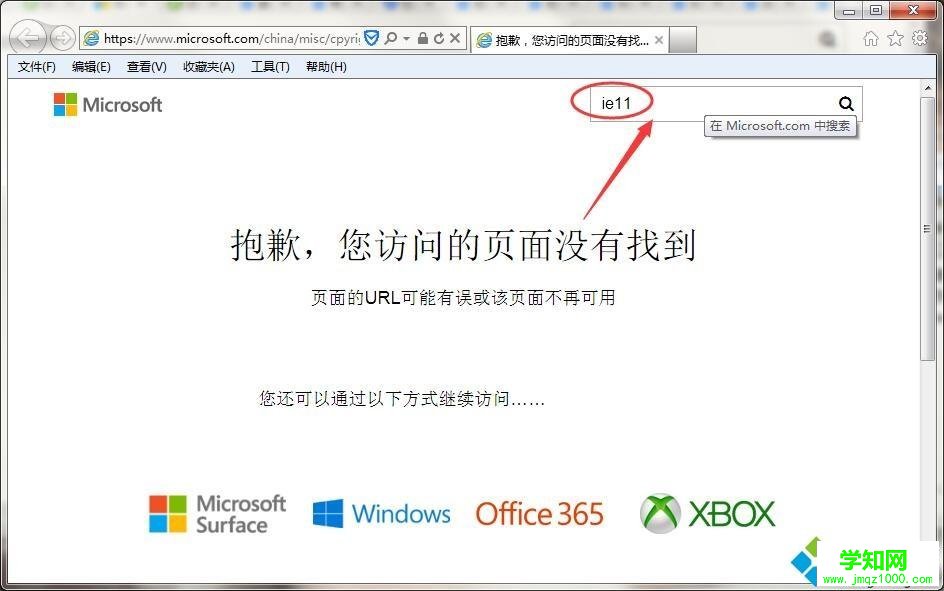
4、选择搜索结果【Download Internet Explorer 11】进入;
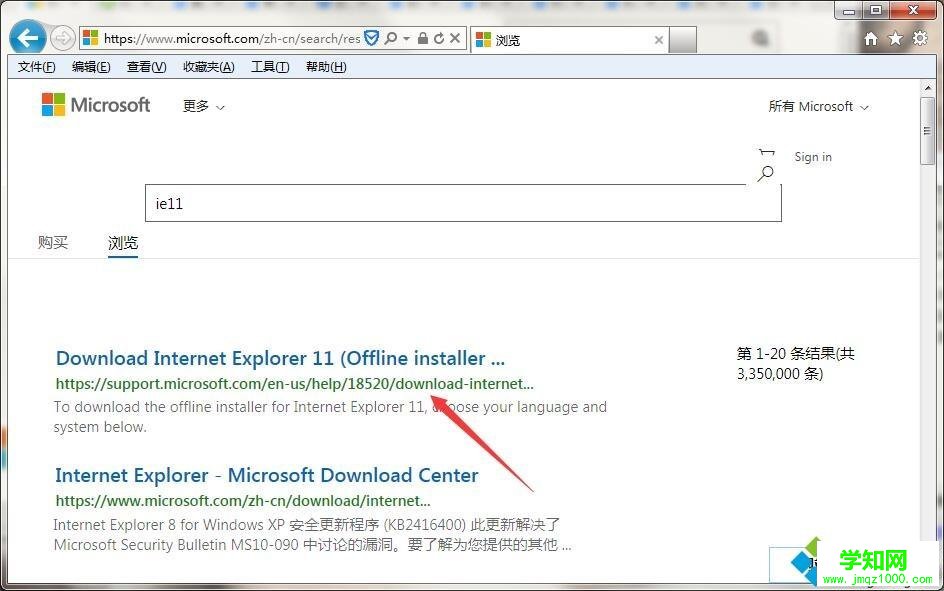
5、下拉本站点,找到表格中【中文(简体)】版本的IE浏览器;
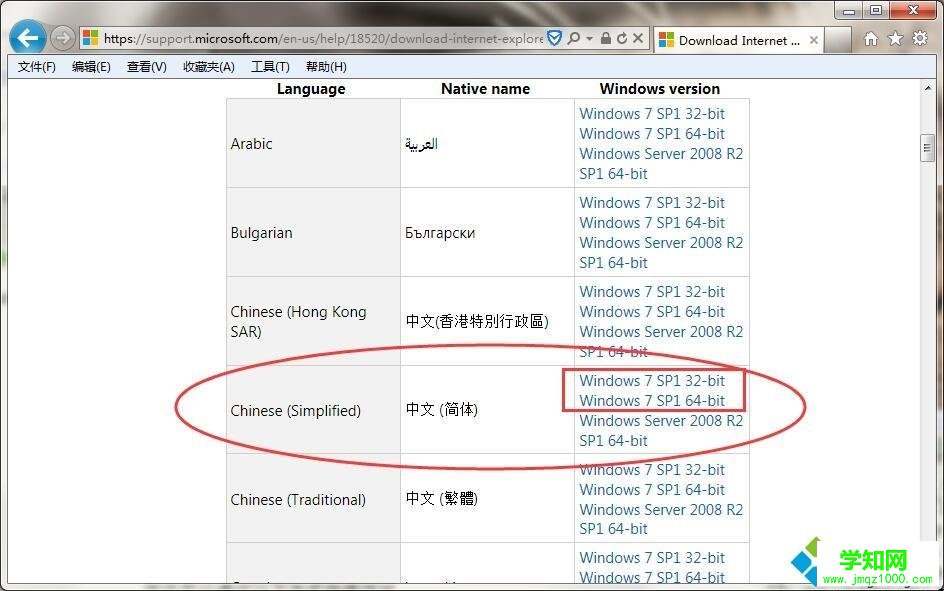
6、右键桌面计算机,选择【属性】进入,查看当前系统类型为32位还是64位 ;
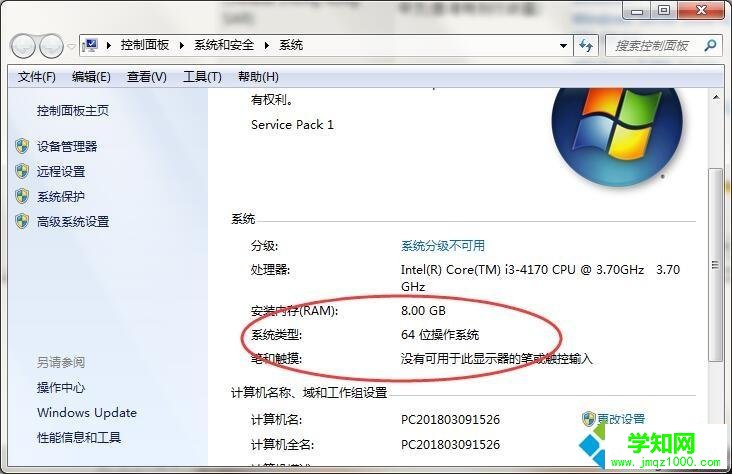
7、选择符合当前【系统类型】的版本下载安装即可(32位点击32-bit,64位点击64-bit).
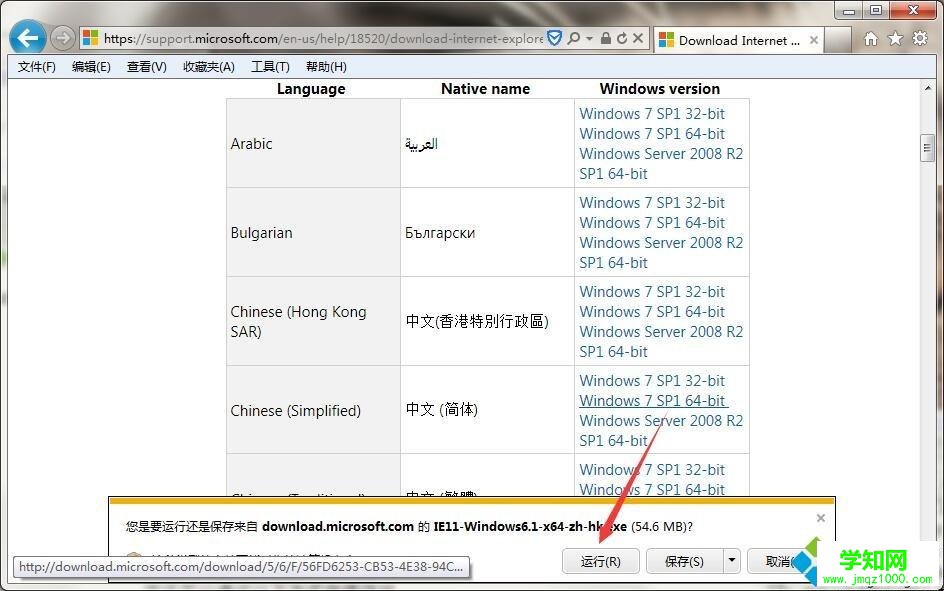
win7将ie浏览器升级到最新版本的方法分享到这里了,从微软产品中心获取的IE浏览器才用的放心!
郑重声明:本文版权归原作者所有,转载文章仅为传播更多信息之目的,如作者信息标记有误,请第一时间联系我们修改或删除,多谢。
新闻热点
疑难解答